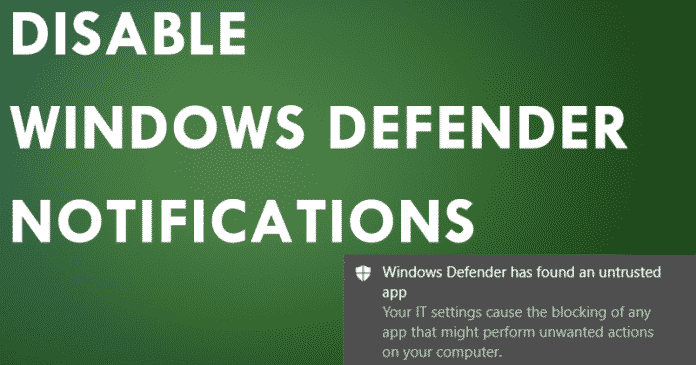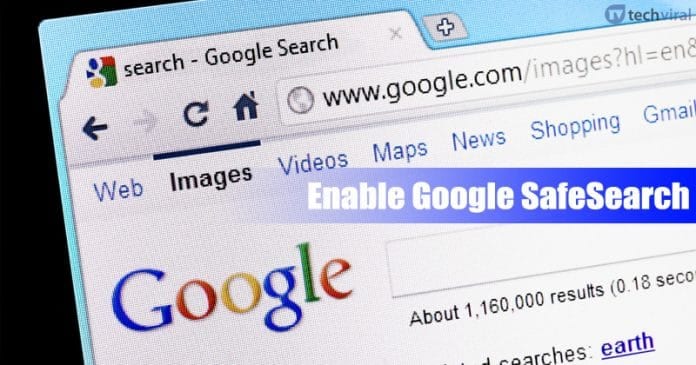Ha Windows 10-et használt, ismerheti a telemetriai rendszert. Ha nem, a telemetria egy automatizált folyamat, amellyel távolról is gyűjthetők adatok. A számítógépekben a telemetria a felhasználói tevékenységről gyűjtött adatokat jelenti.
A technológiai cégek telemetriai rendszerükön keresztül gyűjtenek adatokat, hogy javítsák a felhasználói élményt alkalmazásaik és szolgáltatásaik használata közben. Hasonlóképpen, a Microsoft a Windows 11 rendszeren futó telemetriai rendszerén keresztül is gyűjti az Ön adatait a felhasználói élmény javítása érdekében.
A Microsoft összegyűjti az Ön tevékenységére vonatkozó információkat, például a használt alkalmazásokat, a rendszerbeállításokat, a Windows-beállításokat, a felkeresett webhelyeket stb., és elküldi a szerverére. A Microsoftnak szüksége van a felhasználók adataira az operációs rendszer fejlesztéséhez, a biztonság fokozásához és a meglévő hibák megoldásához.
Bár a Microsoftnak méltányos okai vannak a távoli adatgyűjtésre, ez sokak számára adatvédelmi aggályt jelenthet. Nem mindenki szeretné beleegyezése nélkül átadni a rendszer- és alkalmazáshasználati adatait a Microsoftnak. Ha nem szeretné, hogy a Windows 11 telemetriai adatokat gyűjtsön és küldjön a Microsoftnak, manuálisan kell kikapcsolnia.
A telemetria letiltásának lépései a Windows 11 rendszeren
A Telemetria letiltása meglehetősen egyszerű a Windows 11 rendszeren, és ezt harmadik féltől származó alkalmazások telepítése nélkül is megteheti. Az alábbiakban megosztottunk néhány legjobb módszert az adatgyűjtés korlátozására a Windows 11 rendszeren. Kezdjük is.
1) Tiltsa le a diagnosztikai adatok küldését a Windows 11 rendszeren
A kezdéshez először ki kell kapcsolnia az opcionális diagnosztikai adatok küldését a Microsoftnak a Windows 11 rendszerben. A következőket kell tennie.
1. Először kattintson a Windows 11 Start gombra, és válassza a Beállítások lehetőséget.
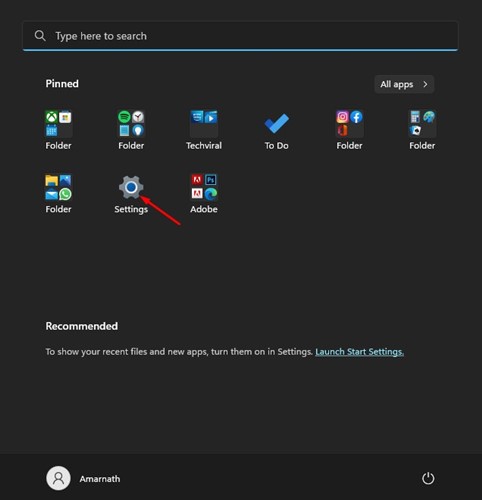
2. A Beállítások alkalmazásban kattintson az Adatvédelem és biztonság szakaszra a bal oldali panelen.
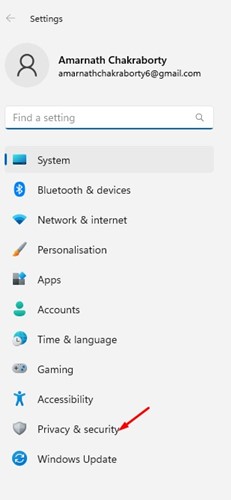
3. A jobb oldalon görgessen lefelé, és kattintson a Diagnosztika és visszajelzés lehetőségre.
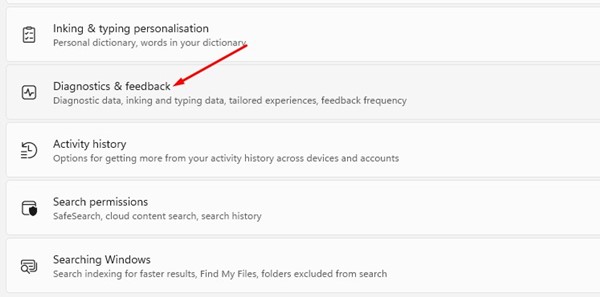
4. Ezután bontsa ki a Diagnosztikai adatok részt, és kapcsolja ki az „Opcionális diagnosztikai adatok küldése” kapcsolót.
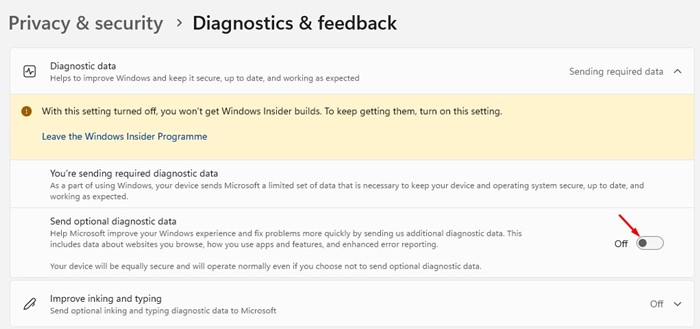
5. Most görgessen le egy kicsit, és bővítse ki a Testreszabott élményeket.
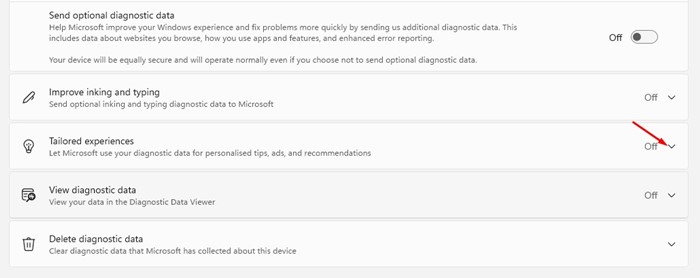
6. A Személyre szabott tapasztalatok részben kapcsolja ki a kapcsolót, amely a következő szöveggel rendelkezik: „A Microsoft használhatja a diagnosztikát…”
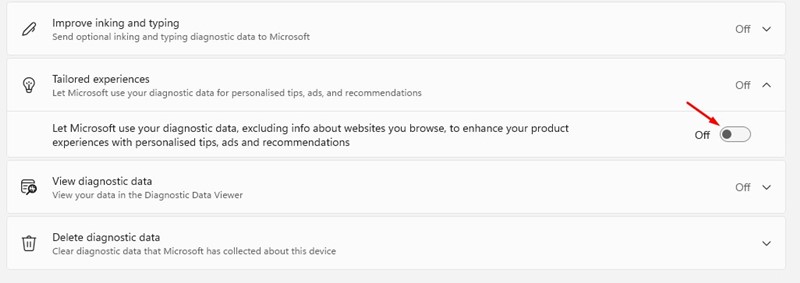
Ez az! Ez megakadályozza, hogy a Windows 11 telemetriai és egyéb diagnosztikai adatokat küldjön a Microsoftnak.
2) Tiltsa le az egyéb diagnosztikai adatokat a Windows 11 rendszeren
Az adatok nyomon követésének teljes megakadályozásához le kell tiltania néhány további lehetőséget. Íme néhány dolog, amit le kell tiltania.
1. Először kattintson a Windows 11 Start gombra, és válassza a Beállítások lehetőséget.
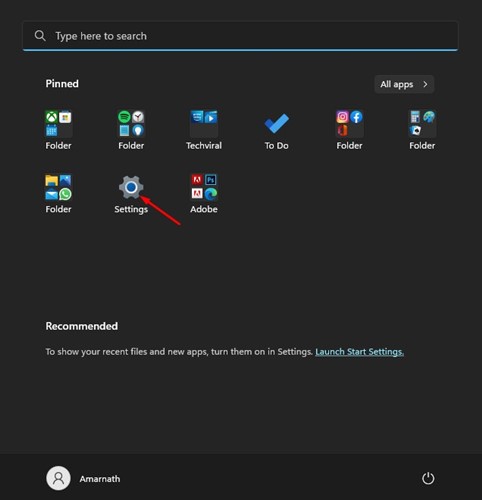
2. A Beállítások alkalmazásban kattintson az Adatvédelem és biztonság lehetőségre a bal oldalsávon.
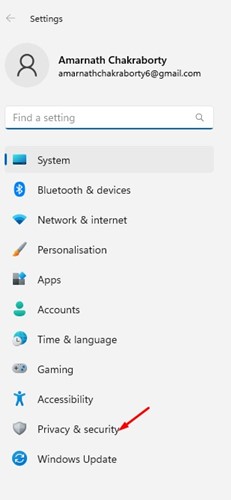
3. A jobb oldali ablaktáblában kattintson a Beszéd elemre.
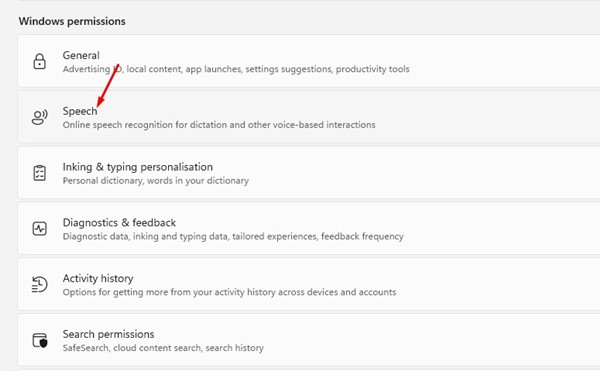
4. Kapcsolja ki az online beszédfelismerés kapcsolóját a következő oldalon.

5. Most lépjen vissza az előző oldalra, és kattintson a Tinta és gépelés személyre szabott elemére.
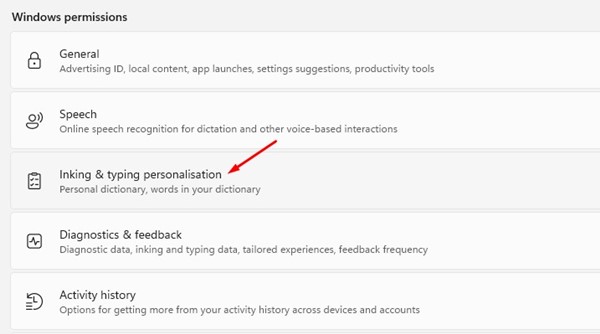
6. A következő képernyőn kapcsolja ki a „Személyes tinta- és gépelési szótár” kapcsolót.
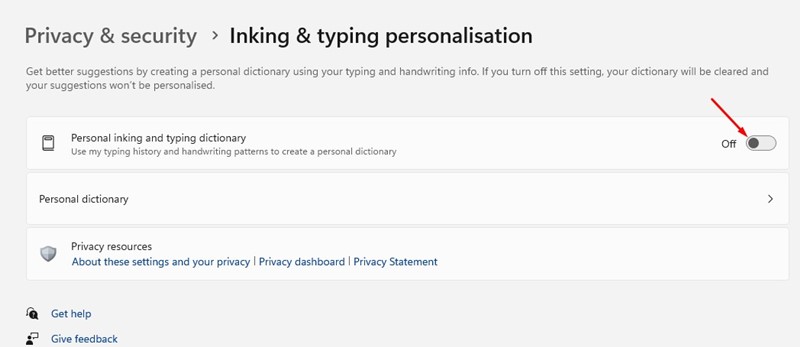
7. Most lépjen vissza az előző képernyőre, és kattintson a Tevékenységtörténet elemre.
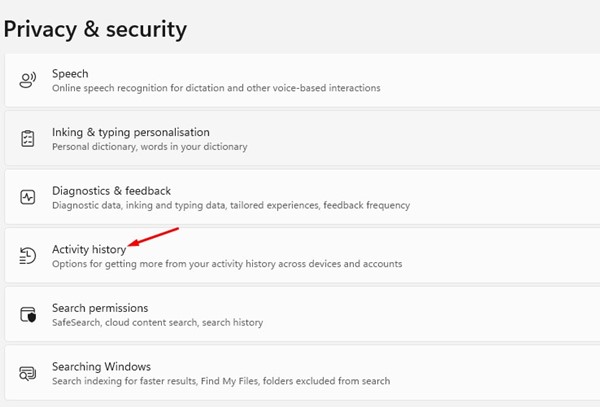
8. A Tevékenységelőzmények részben kapcsolja ki a „Tevékenységelőzmények tárolása ezen az eszközön” kapcsolót. Ha elkészült, kattintson az Előzmények törlése gombra.
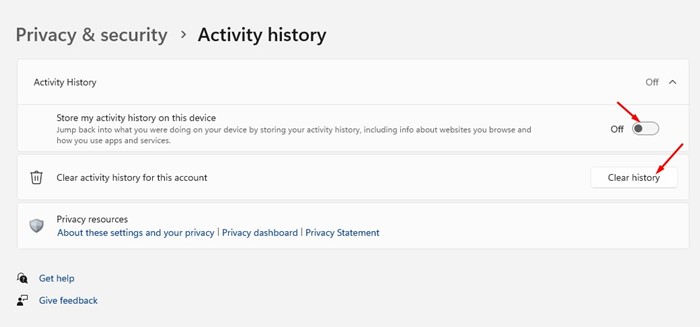
3) Módosítsa az általános adatvédelmi beállításokat
Az adatok nyomon követésének megakadályozása érdekében néhány módosítást is végrehajthat a Windows 11 Általános adatvédelmi beállításaiban. Íme néhány fontos változtatás, amelyet végre kell hajtania.
1. Először kattintson a Windows 11 Start gombra, és válassza a Beállítások lehetőséget.
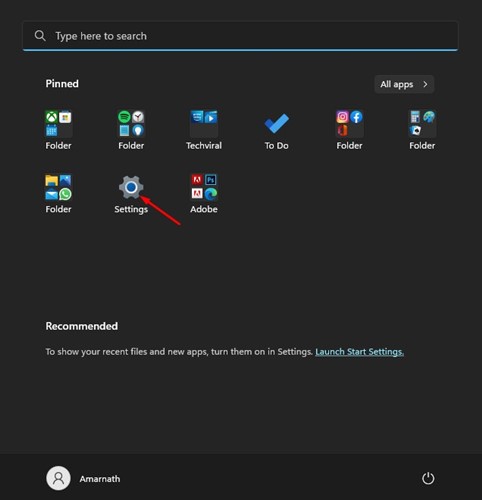
2. A Beállítások oldalon kattintson az Adatvédelem és biztonság lehetőségre a bal oldali ablaktáblában.
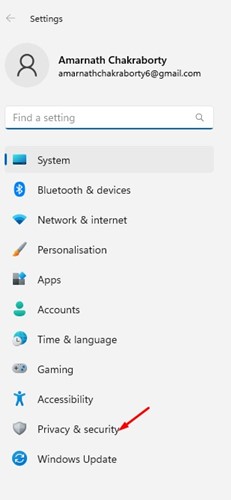
3. A jobb oldalon görgessen lefelé, és kattintson az Általános opcióra a Windows engedélyek alatt.
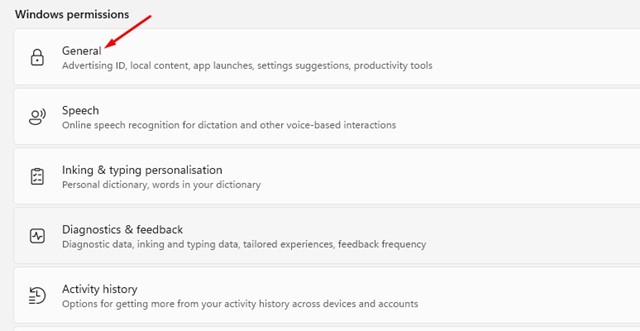
4. A következő képernyőn le kell tiltania mind a négy lehetőséget:
- Engedélyezze az alkalmazások számára, hogy személyre szabott hirdetéseket jelenítsenek meg a hirdetési azonosítóm használatával.
- Engedje meg, hogy a webhelyek helyileg releváns tartalmat jelenítsenek meg számomra a nyelvi listámhoz való hozzáféréssel.
- Javasolt tartalmak megjelenítése a Beállítások alkalmazásban.
- Hagyja, hogy a Windows javítsa a Start és a keresési eredményeket az alkalmazásindítások nyomon követésével.
- Mind a négy lehetőség letiltása után indítsa újra a Windows 11 számítógépet.
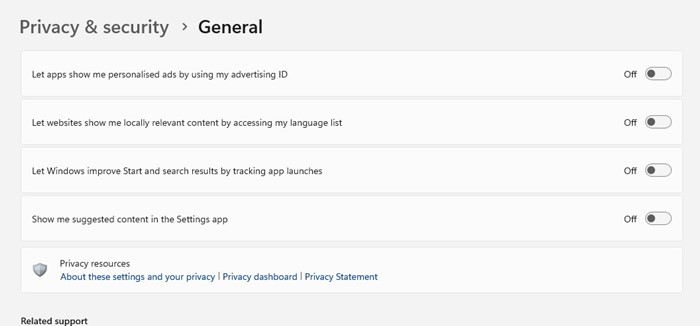
Tehát ezek a legjobb módszerek a telemetria letiltására a Windows 11 számítógépen. A módszerek letiltják az összes típusú adatkövetést az eszközön. Ha további segítségre van szüksége a telemetriai adatokkal kapcsolatban, tudassa velünk a megjegyzésekben.